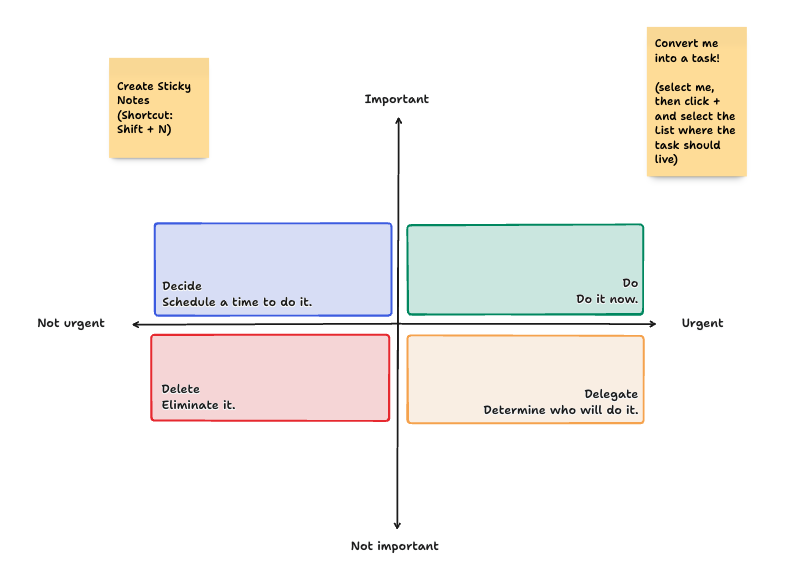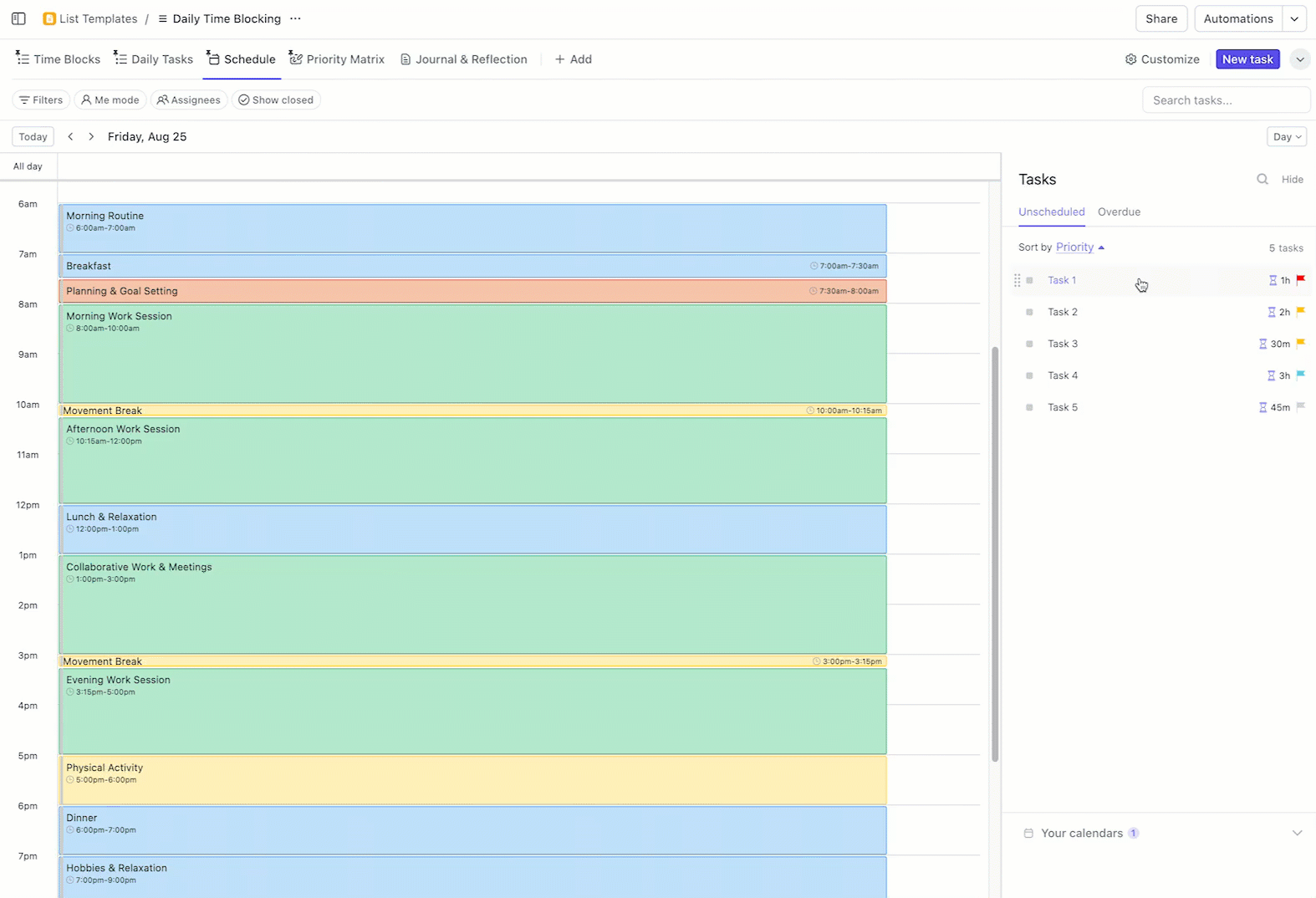우리는 반복하는 행동의 결과물입니다. 따라서 우수함은 행동이 아닌 습관입니다
우리는 반복하는 행동의 결과물입니다. 따라서 우수함은 행동이 아닌 습관입니다
간과하기 쉬운 간단한 진실입니다. 우리가 추구하는 결과(더 높은 집중력, 더 많은 자유, 더 많은 진행)는 거창한 플랜에서 오는 것이 아닙니다. 매일 매일 시간을 어떻게 사용하는지에 따라 달라집니다.
자영업을 하는 사람에게는 1분 1초가 중요합니다. 클라이언트와의 전화, 프로젝트 마감일, 관리자 업무 등으로 하루가 순식간에 지나가면, 실제로 성과를 내는 일에 진전이 없는 경우가 많습니다.
이 때 시간 블록이 유용합니다. 시간 블록은 특정 시간대를 집중 작업, 회의, 심지어 개인 작업에 할당하여 통제력을 되찾을 수 있는 간단하지만 강력한 방법입니다. 프리랜서, 학생, 바쁜 전문가 등 누구에게나 시간 블록은 집중력을 유지하고 방해 요소를 줄이며 의도적으로 진행 상황을 달성하는 데 도움이 됩니다.
이 블로그에서는 시간 블록을 위해 Google 캘린더를 사용하는 방법을 소개합니다. 이제 더 이상 할 일 목록에 압도되지 않고 모든 일을 효율적으로 처리할 수 있습니다. 🎯
시간 블록이란 무엇이며 왜 효과적인가요?
시간 블록은 하루를 특정 작업이나 작업 그룹에 할당된 특정 시간 블록으로 나누는 시간 관리 기법입니다.
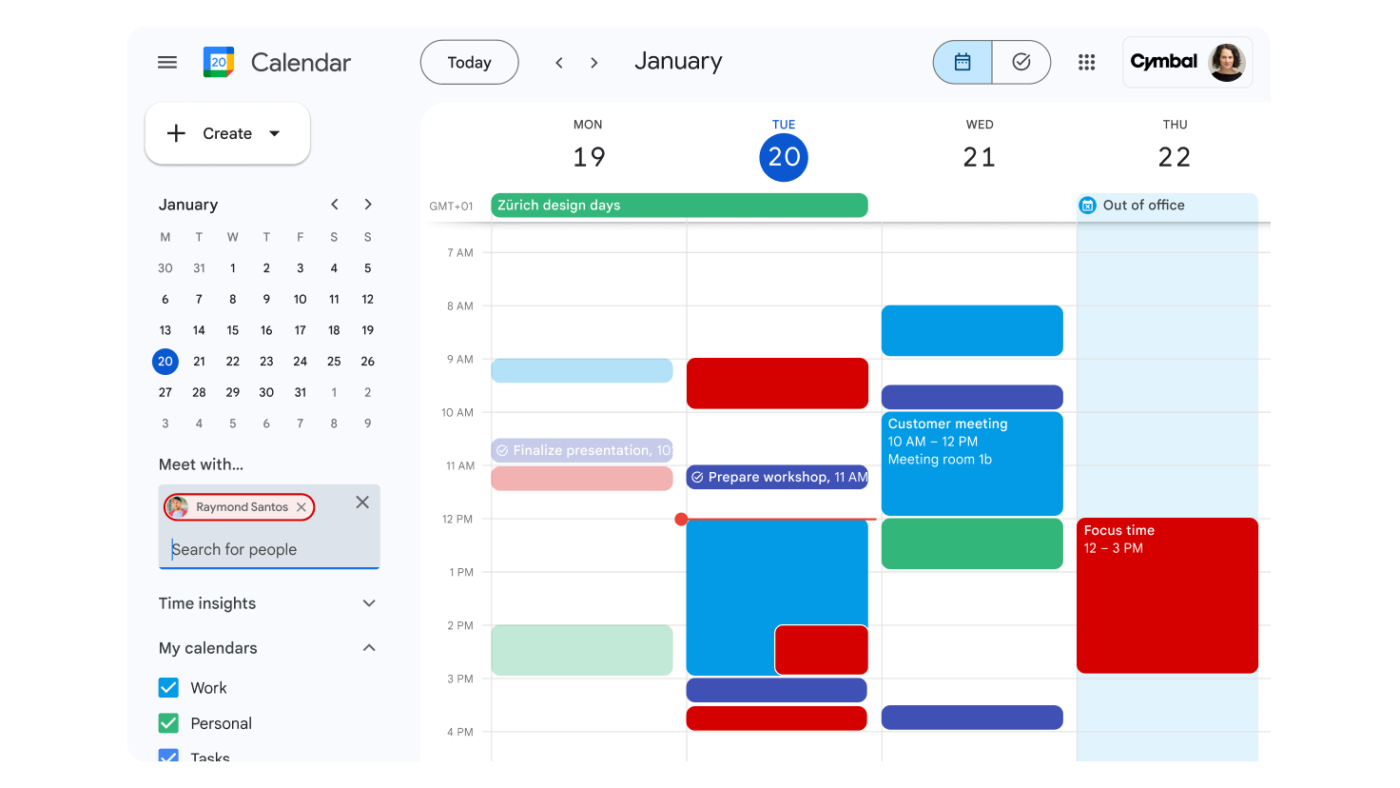
반응적으로 일하거나 끝이 정해지지 않은 할 일 목록에 의존하는 대신, 하루를 계획하고 작업을 달력에 직접 예약하세요. 이 방법은 한 번에 한 가지 활동에 집중할 수 있도록 도와주어 방해 요소와 멀티태스킹을 최소화합니다.
🧠 재미있는 사실: 고대 이집트인들은 그 시대보다 훨씬 앞서서 1년이 정확히 365일이 아니라는 것을 알아내고 달력에 5일을 추가했습니다. 그들은 줄리어스 카이사르가 윤년을 공식화하기 훨씬 전에 윤년 개념을 가지고 있었습니다.
⭐ 기능 템플릿
성공을 위한 일정을 만드세요. ClickUp의 일일 시간 블록 템플릿을 사용하면 생산성, 정신 집중력 및 웰빙을 극대화하기 위해 시간을 관리할 수 있습니다 (예, 운동 휴식 기능도 있습니다).
Google 캘린더에서 시간 블록을 설정하는 방법
시간 블록이 무엇인지 알았으니 이제 실제로 적용해 보겠습니다. Google 캘린더를 사용하면 작업, 회의 및 개인 활동에 전용 시간 슬롯을 할당하여 하루 일정을 쉽게 구성할 수 있습니다.
그러나 일과 삶의 균형을 이루기 위해 시간을 효과적으로 블록으로 나눌 수 있는 방법은 무엇일까요? 단계별로 그 과정을 살펴보겠습니다. ⚒️
1단계: 일일 작업 파악 및 우선 순위 지정
시간을 블록으로 나누기 전에, 먼저 자신이 무엇을 하고 있는지 정확히 파악해야 합니다. 먼저, 업무 할당부터 개인적인 약속, 반복되는 시간 블록에 이르기까지 해야 할 모든 일을 메모해 두세요.
✅ 다음과 같이 해보세요: 아이젠하워 매트릭스와 같은 우선순위 지정 기법을 사용하여 작업의 긴급성과 중요도에 따라 순위를 매기세요. 작업을 '긴급하고 중요한', '중요하지만 긴급하지 않은', '긴급하지만 중요하지 않은', '둘 다 해당되지 않는'의 네 가지 범주로 나누면, 먼저 처리해야 할 작업을 알 수 있습니다.
2단계: 각 작업에 대한 전용 시간 블록 만들기
작업이 정렬되면 일정을 블록으로 나누기 시작하세요. Google 캘린더 를 열고 웹 또는 모바일 앱을 통해 액세스하고, 여러 캘린더를 관리하는 경우 올바른 계정에 로그인했는지 확인하세요.
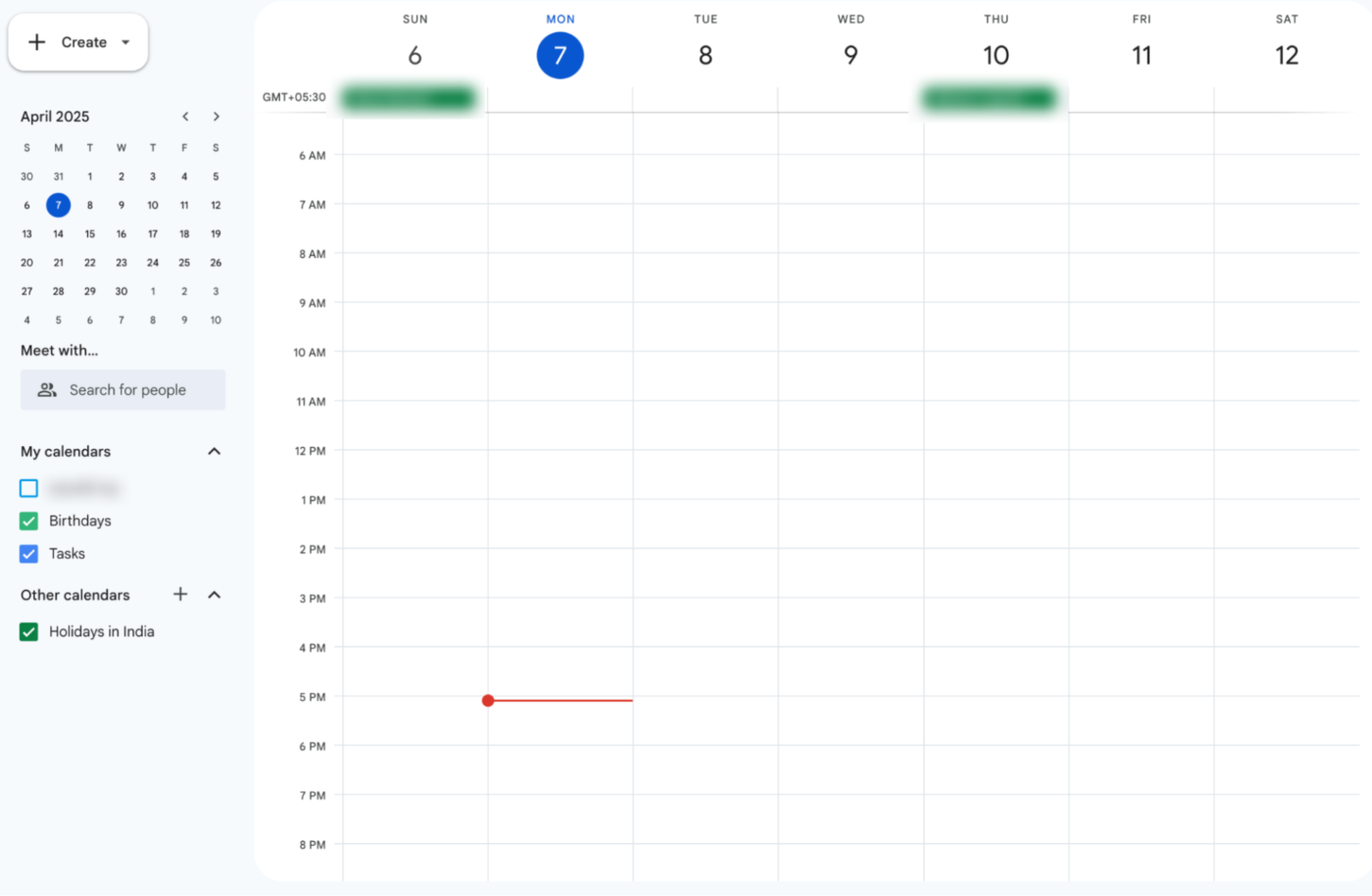
작업을 예약할 시간 슬롯을 클릭하거나 생성 버튼을 누르세요.
'프로젝트 제안서 작성'이나 '피치 데크 만들기'와 같이 명확한 제목을 지정하고 시작 및 종료 시간을 설정하세요. 각 작업에 소요될 시간을 현실적으로 추정하여 일정이 과도하게 되지 않도록 하세요.
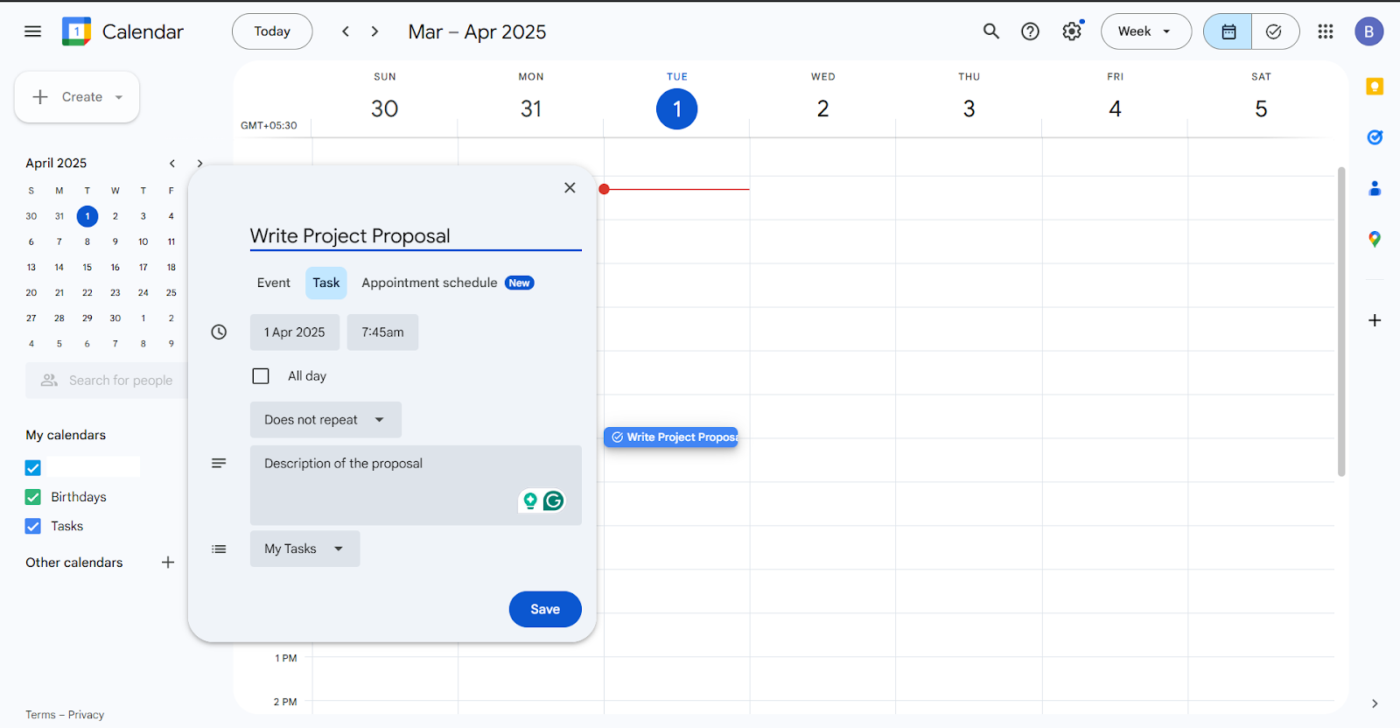
✅ 시도해 보세요: 주간 계획이나 운동과 같은 반복 작업의 경우, 반복 이벤트 기능을 사용하여 시간을 절약하세요. Toggl과 같은 시간 추적 도구에서 과거 데이터를 확인하여 유사한 작업에 소요되는 시간을 더 정확하게 파악하세요.
3단계: 색상 코드를 사용하여 작업 유형을 구분하기
달력을 시각적으로 정리하면 예정된 일정을 한눈에 쉽게 확인할 수 있습니다. 업무, 개인 작업, 회의에 서로 다른 색상을 사용하세요. 색상을 변경하려면 이벤트를 클릭하고 편집으로 이동한 다음 색상을 선택하세요.
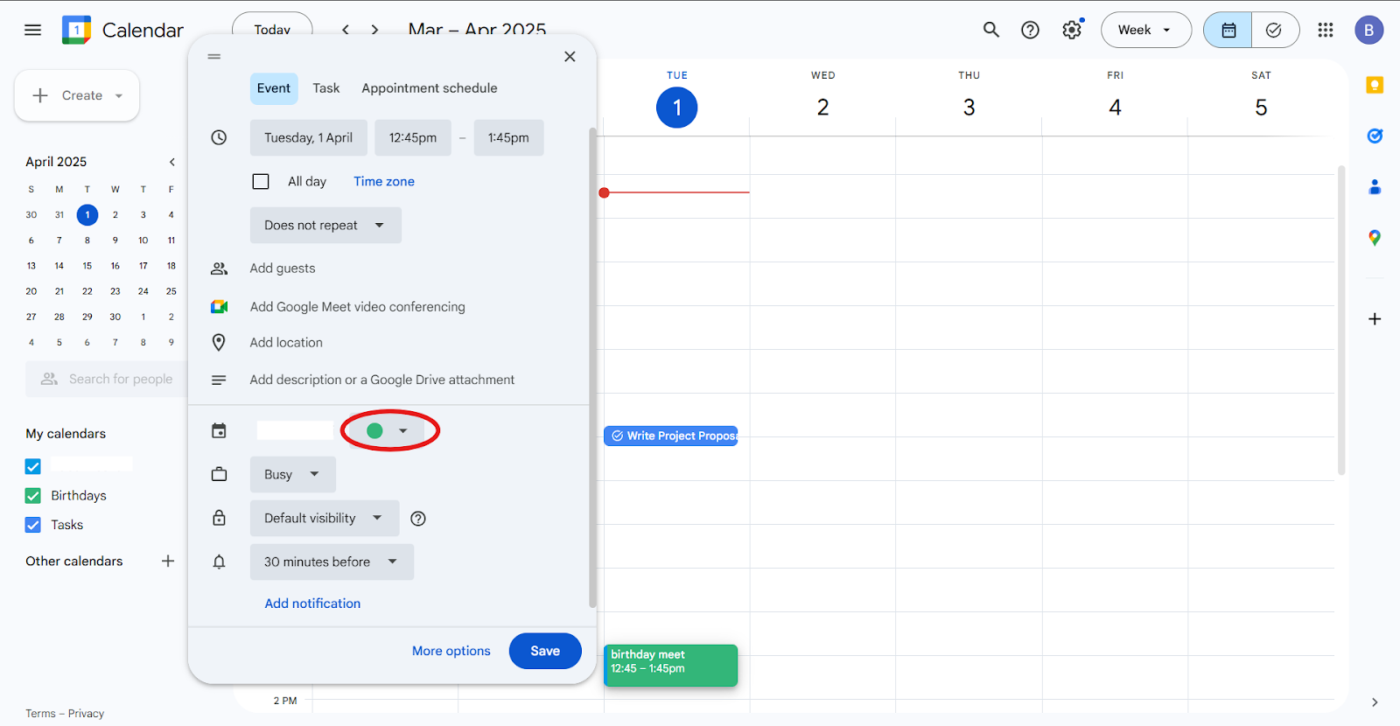
또한 일이나 개인 등 삶의 여러 영역에 대해 별도의 달력을 만들고 각각에 고유한 색상을 지정할 수도 있습니다. 더 세밀한 제어를 위해 이벤트를 볼 수 있는 사람을 설정할 수도 있습니다.
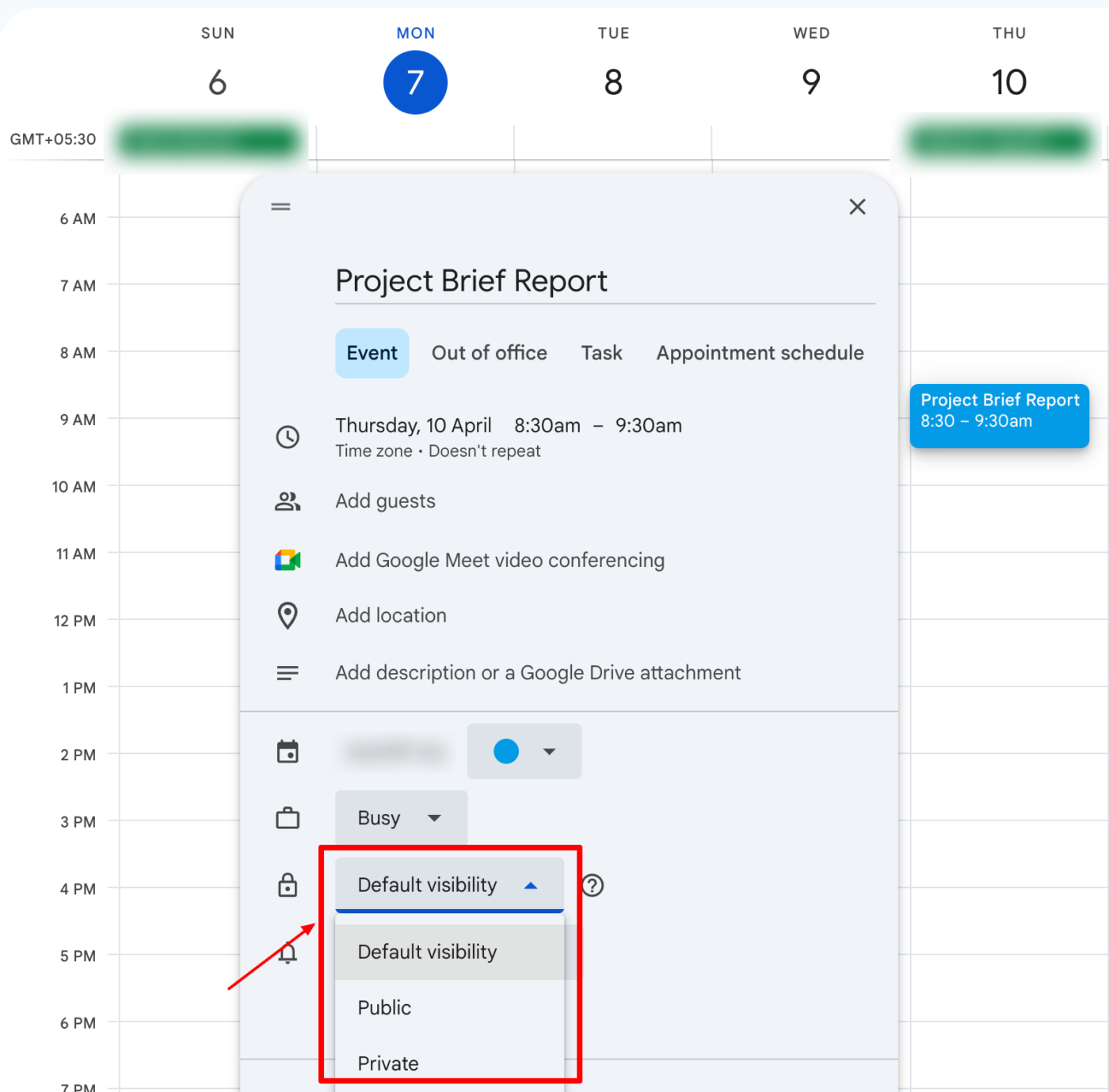
✅ 시도해 보세요: 파란색은 일, 녹색은 개인, 노란색은 회의에 사용하세요.
4단계: 각 블록에 알림 및 알림 설정
시간을 잊기 쉽기 때문에 일정을 지키기 위해 알림을 설정하세요. 집중력을 유지하기 위해 할 수 있는 일은 다음과 같습니다.
- 알림 추가: 이벤트를 만들 때 알림(10분 전)을 설정하여 다음 작업으로 원활하게 전환할 수 있도록 준비하세요. 중요한 작업에는 여러 개의 알림을 추가할 수도 있습니다❗
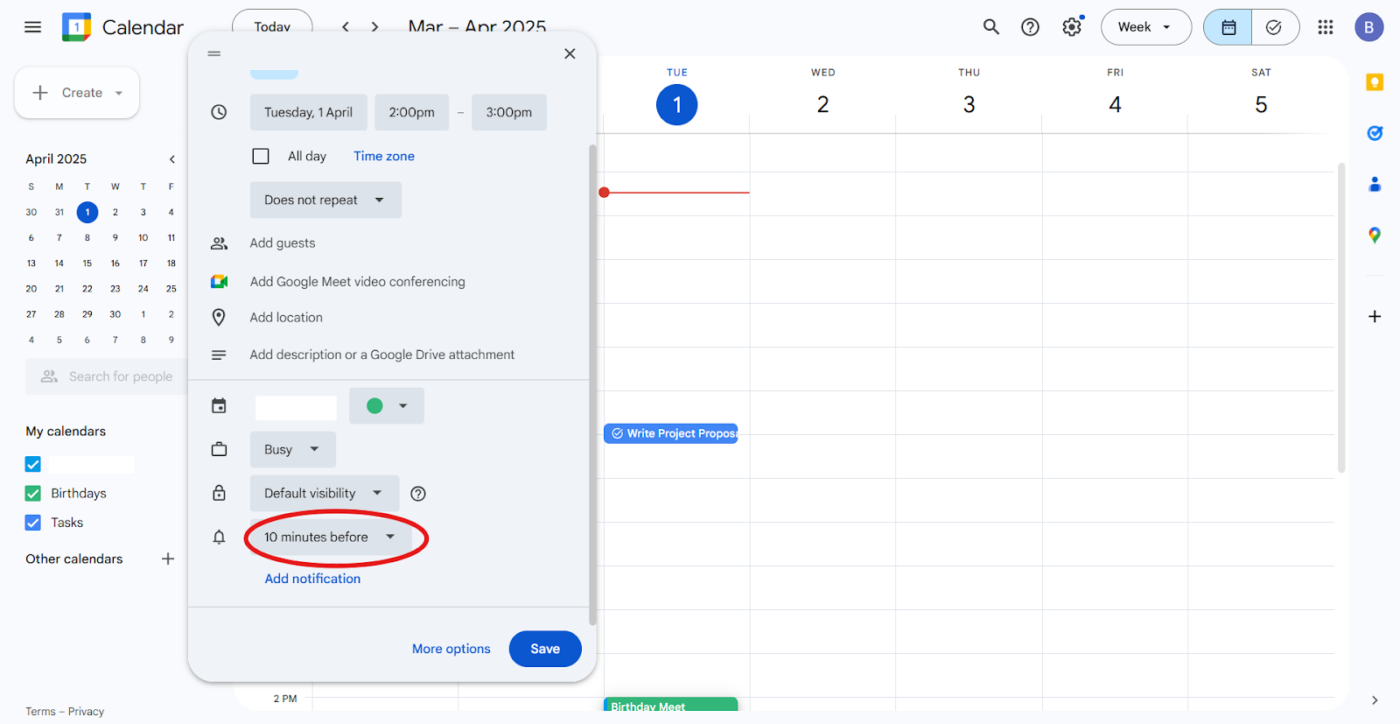
- 모바일 알림 활성화: 휴대폰 알림이 켜져 있는지 확인하여 어디에서나 실시간 업데이트를 받을 수 있도록 하세요 🕖
- 스마트 어시스턴트 사용: Google Assistant를 연결하여 예정된 시간 블록에 대한 음성 알림을 받으세요 🔊
✅ 다음과 같이 해보세요: 아침에 30분 동안 플랜을 세우고, 저녁에 30분 동안 하루를 되돌아보세요. 검토하는 동안 이벤트 설명에 노트, 링크 또는 체크리스트를 추가하면 필요한 모든 것이 한 곳에 정리됩니다.
단계 #5: 시간이 지남에 따라 일정을 조정하고 최적화하세요
시간 블록은 워크플로우에 따라 발전해야 합니다. 주말에 일주일 동안 어떤 일이 잘 진행되었고, 어떤 일이 잘 진행되지 않았는지 살펴보세요. 특정 작업에 소요되는 시간을 과소평가하지 않았습니까? 자주 방해받지 않았습니까? 그에 따라 조정하세요.
우선순위가 바뀌면 블록을 이동하세요. 예상치 못한 일이 발생하면 블록을 완전히 삭제하지 말고 일정을 재조정하세요.
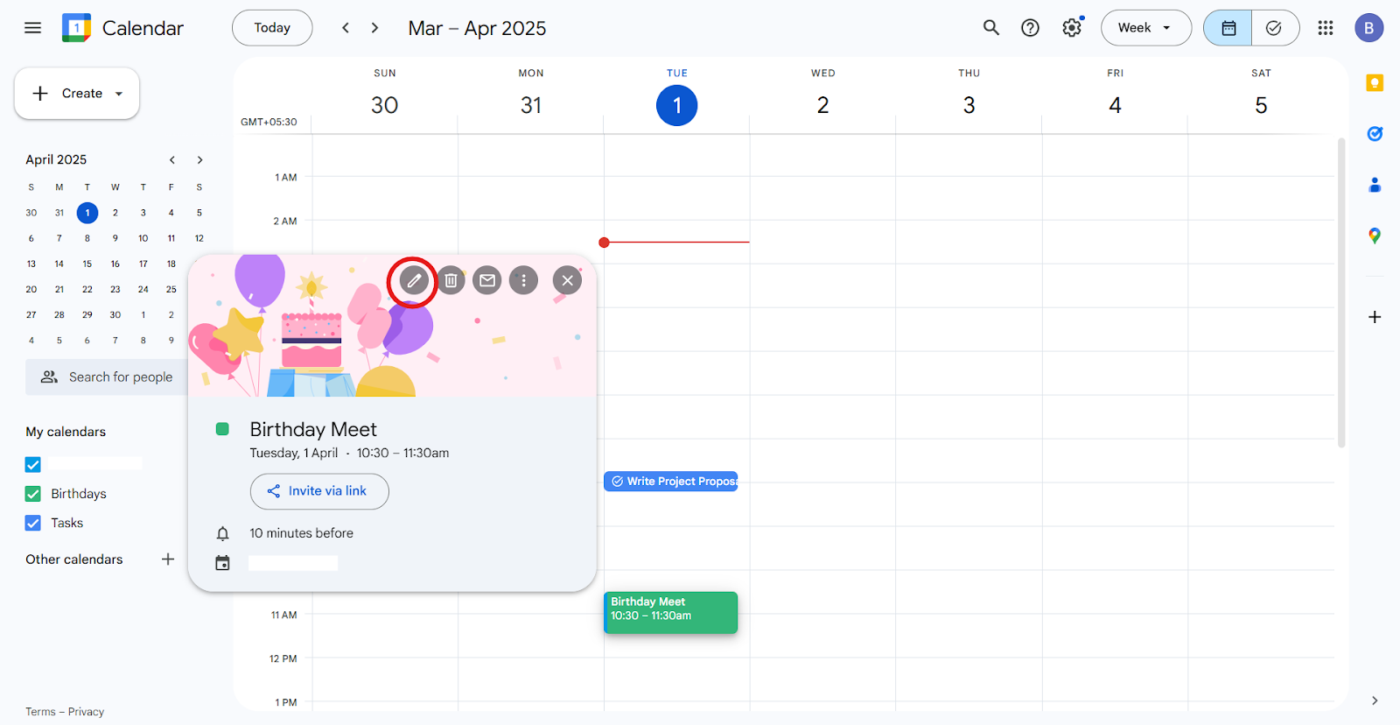
💡 프로 팁: 웹 버전의 Google 캘린더에서 'C'를 눌러 새 이벤트를 빠르게 생성하고, 'D'를 눌러 일별 보기로 전환하고, 'W'를 눌러 주별 보기로 전환할 수 있습니다.
Google 캘린더에서 시간 블록의 한도
Google 캘린더의 시간 블록 기능은 시간 관리 문제를 확실히 해결할 수 있습니다. 그러나 다른 많은 시간 블록 앱과 마찬가지로 항상 완벽하지는 않습니다.
다음은 주의해야 할 점입니다:
- 유연성 제한: 각 작업에 소요될 시간을 정확하게 예측하기는 어렵습니다. 예상보다 시간이 더 걸리거나 예상치 못한 문제가 발생하면 시간 블록이 무너질 수 있습니다
- 여러 달력에서 발생하는 기능 문제: 여러 개의 Google 캘린더를 사용하는 경우, 혼란이 발생할 수 있습니다. 캘린더를 동기화하고 프라이버시를 관리하면 이벤트가 지연되거나 누락될 수 있습니다
- 시간 소모적인 설정: 특히 반복 작업이나 계속 변경되는 일정의 경우, 시간 블록을 설정하는 데 많은 시간이 소요될 수 있습니다
- 제한된 자동화: 반복되는 우선순위 기반 작업에는 자동화가 적용되지 않습니다. '긴급한 일정이 없는 경우, 하루의 시작에 항상 90분 동안 집중할 수 있도록 블록을 설정해 두세요'와 같은 설정은 할 수 없습니다
- 버퍼 로직 없음: 회의나 작업 사이에 버퍼 시간을 자동으로 추가할 수 없습니다. 컨텍스트 전환 스페이스를 수동으로 관리해야 합니다
🔍 알고 계셨나요? 우리 요일의 이름은 신과 천체의 이름에서 유래했습니다! 화요일은 앵글로색슨족의 전쟁의 신인 Tiw에서, 목요일은 북유럽 신화의 천둥의 신인 Thor에서 유래했습니다.
⚡️ 템플릿 아카이브: Word, Excel 및 ClickUp에서 사용할 수 있는 무료 일일 플래너 템플릿
시간 블록을 위한 Google 캘린더의 최고의 대안
Google 캘린더는 일정 관리에 유용합니다. 하지만 진지하게 시간을 블록으로 나누기 시작하면 한계가 드러납니다. 시간 추적, 자동화, 지능형 우선 순위 지정 기능이 기본으로 제공되지 않기 때문입니다. 블록을 수동으로 드래그하며 정오가 되면 캘린더가 제대로 정리되기를 바랄 뿐입니다.
Google 캘린더의 한도가 부족하다면, 현대의 팀이 실제로 일하는 방식에 맞게 설계된 도구를 살펴보세요.
Google 캘린더의 대안 목록에 있는 이름 중 하나는 ClickUp입니다. ClickUp은 프로젝트 관리, 문서화 및 팀 커뮤니케이션을 하나의 플랫폼에 통합하고, 차세대 AI 및 자동화로 속도를 높인 *모든 것을 위한 앱입니다.
예를 들어 ClickUp 시간 관리를 살펴보세요. 이 솔루션은 하루의 일정에 따라 동적으로 실시간으로 변화하는 솔루션입니다.
ClickUp 달력

ClickUp의 시간 관리 시스템의 핵심은 ClickUp 달력입니다. 일정이 언제 진행될지만 표시하는 Google 캘린더와 달리, ClickUp 달력은 무엇을 일하고 있는지, 그리고 왜 그 일이 중요한지 표시합니다.
한눈에 보기:
✅ AI 기반 시간 차단: 추정, 마감일 및 사용 가능 여부에 따라 우선순위 작업에 대한 시간을 지능적으로 차단합니다. ClickUp Brain과 함께 사용하면 몇 초 만에 하루 일정을 자동으로 예약할 수도 있습니다
✅ 실시간 작업 통합: ClickUp의 모든 작업(LineUp, 백로그 또는 기한이 지난 목록에 있는 작업)을 달력에 직접 예약할 수 있습니다. 드래그 앤 드롭으로 완료됩니다
✅ 맞춤형 보기 및 필터: 팀 회원, 우선순위 또는 작업 상태별로 필터링하세요. 하루를 확대하거나 축소하여 일주일 일정을 한눈에 볼 수 있습니다(나만의 달력)
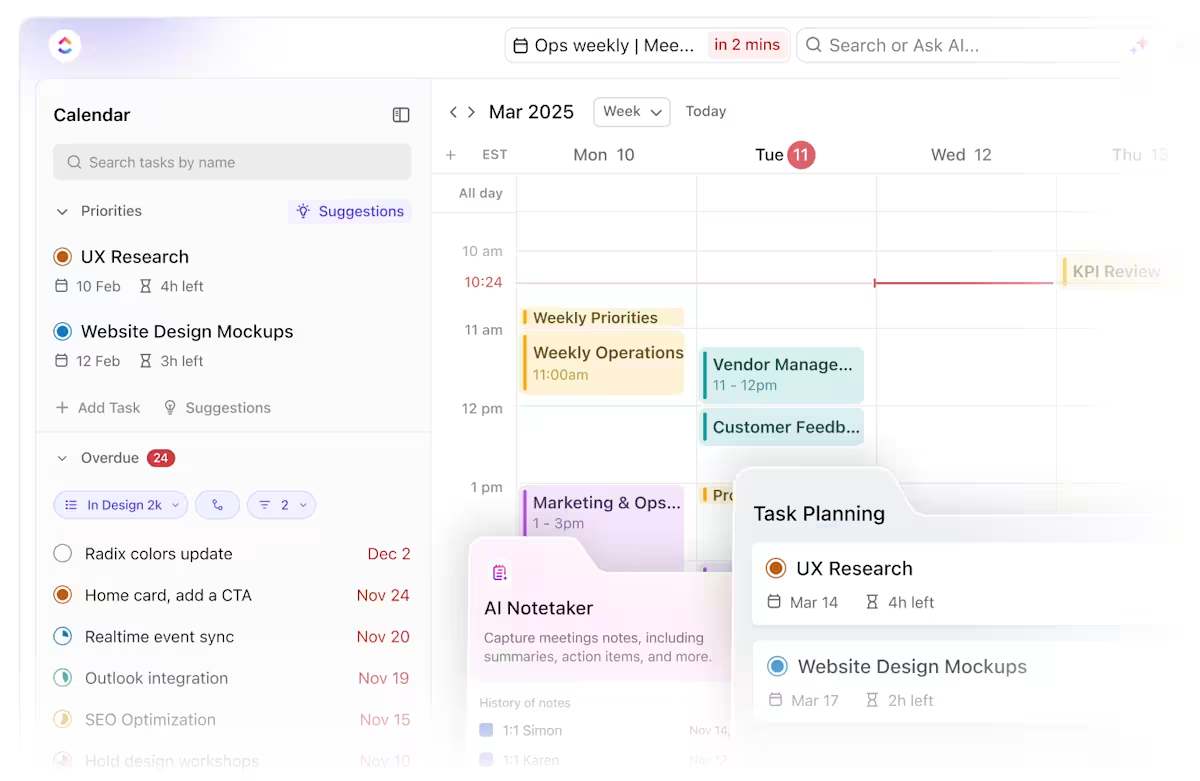
ClickUp 작업
더 좋은 방법은 ClickUp 작업을 사용하여 업무 프로젝트, 개인 시간 및 학습 블록을 더욱 분리하는 것입니다. 시간 슬롯을 클릭하고 작업을 예약한 다음 달력에 필요한 파일이나 노트를 바로 첨부하기만 하면 됩니다.
이 달력 앱을 사용하면 회의 일정을 예약 및 관리하고(한 곳에서), 참가자를 초대하고, 작업 공간에서 직접 영상 통화에 참여할 수도 있습니다.

ClickUp AI 노트 작성기
ClickUp AI Notetaker가 키 포인트와 실행 항목을 자동으로 캡처하므로 걱정하지 마세요!
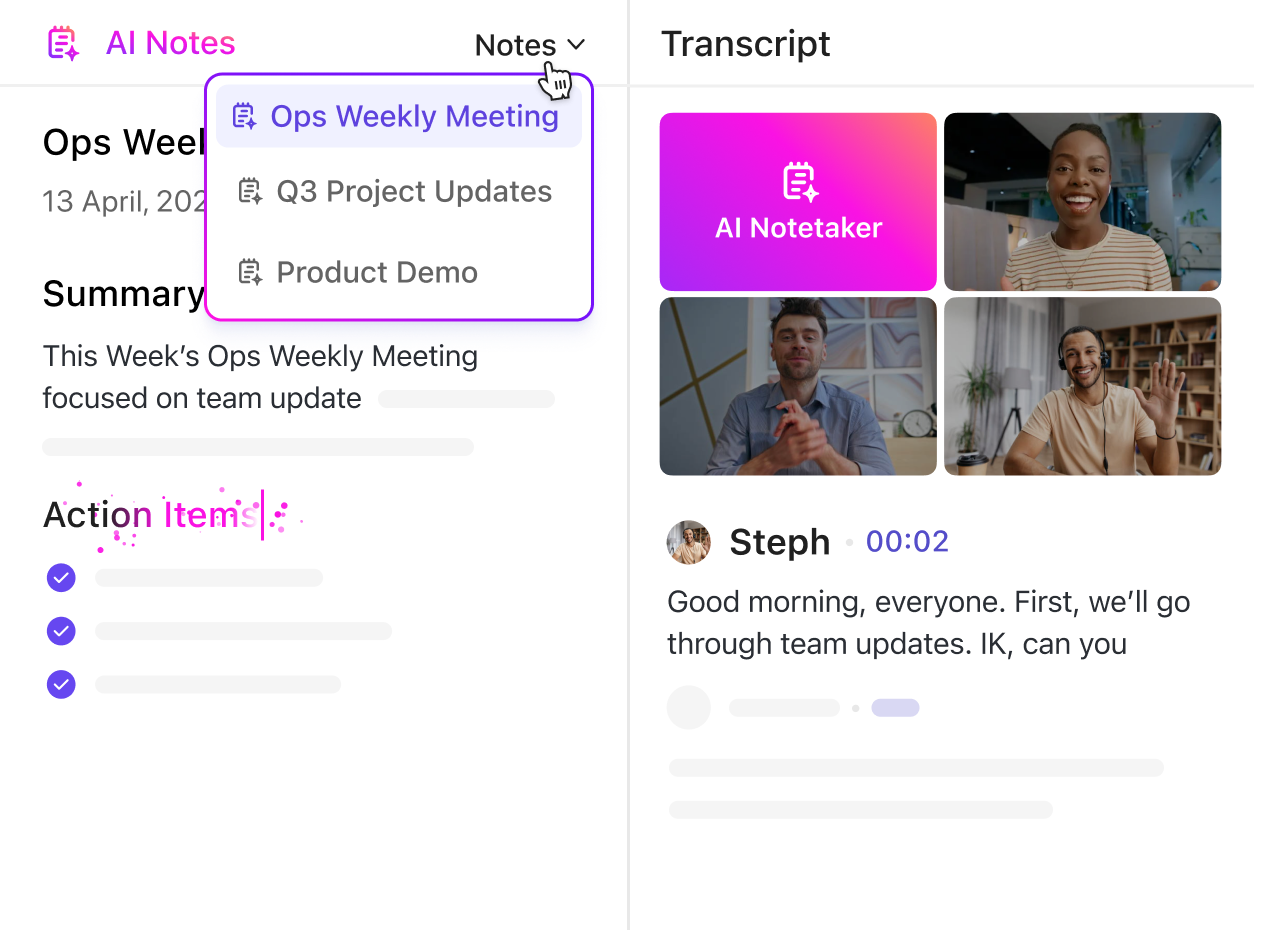
다음은 그 도움이 되는 점입니다:
- 모든 결정이 기록되고, 회의에 참석했는지 여부에 상관없이 누구와도 쉽게 공유할 수 있습니다
- 작업 항목을 캡처하여 적절한 담당자에게 할당합니다
- 모든 대화를 관련 작업 및 파일에 연결하고 전체 컨텍스트를 제공하므로 팀은 과거를 되짚지 않고도 작업을 진행할 수 있습니다
이것이 바로 ClickUp의 특별한 장점입니다. 프로젝트를 구성하는 데 필요한 대부분의 도구를 한 곳에서 제공합니다. 작업 관리 및 할당뿐만 아니라, 노트 작성 및 보고서 작성이 가능한 문서, 달력 및 이메일과 통합된 도구 등 다양한 도구를 동일한 환경에서 사용할 수 있습니다. 모든 기능을 사용하기 위해 외부 프로그램이나 다른 앱을 사용할 필요가 없습니다.
이것이 바로 ClickUp의 특별한 장점입니다. 프로젝트를 구성하는 데 필요한 대부분의 도구를 한 곳에서 제공합니다. 작업 관리 및 할당뿐만 아니라, 노트 작성 및 보고서 작성이 가능한 문서, 달력 및 이메일과 통합된 다른 도구도 동일한 환경에서 모두 사용할 수 있습니다. 모든 기능을 사용하기 위해 외부 프로그램이나 다른 앱을 사용할 필요가 없습니다.
ClickUp Brain
가장 좋은 점은 무엇일까요? ClickUp Brain입니다. 그 의미는 다음과 같습니다.
- 달력 이벤트 만들기: Brain에 필요한 사항을 알려주면 나머지는 Brain이 처리합니다. 예를 들어, *"다음 주 금요일 오후 2시에 제품 팀과 전화 회의 예약해줘"라고 말하면 몇 초 만에 예약이 완료됩니다
- 이벤트 찾기: 더 이상 스크롤을 내리거나 추측할 필요가 없습니다. "이번 달에 알렉스와 함께 있는 모든 이벤트를 보여줘"라고 말하기만 하면 브레인이 정확한 답변을 제공합니다
- 가시성 기본 설정: 이벤트를 개인 또는 공개로 설정할 수 있습니다. Brain에 *"내일 오전 9시에 개인 집중 블록을 생성해줘"라고 말하면 나머지는 Brain이 처리합니다
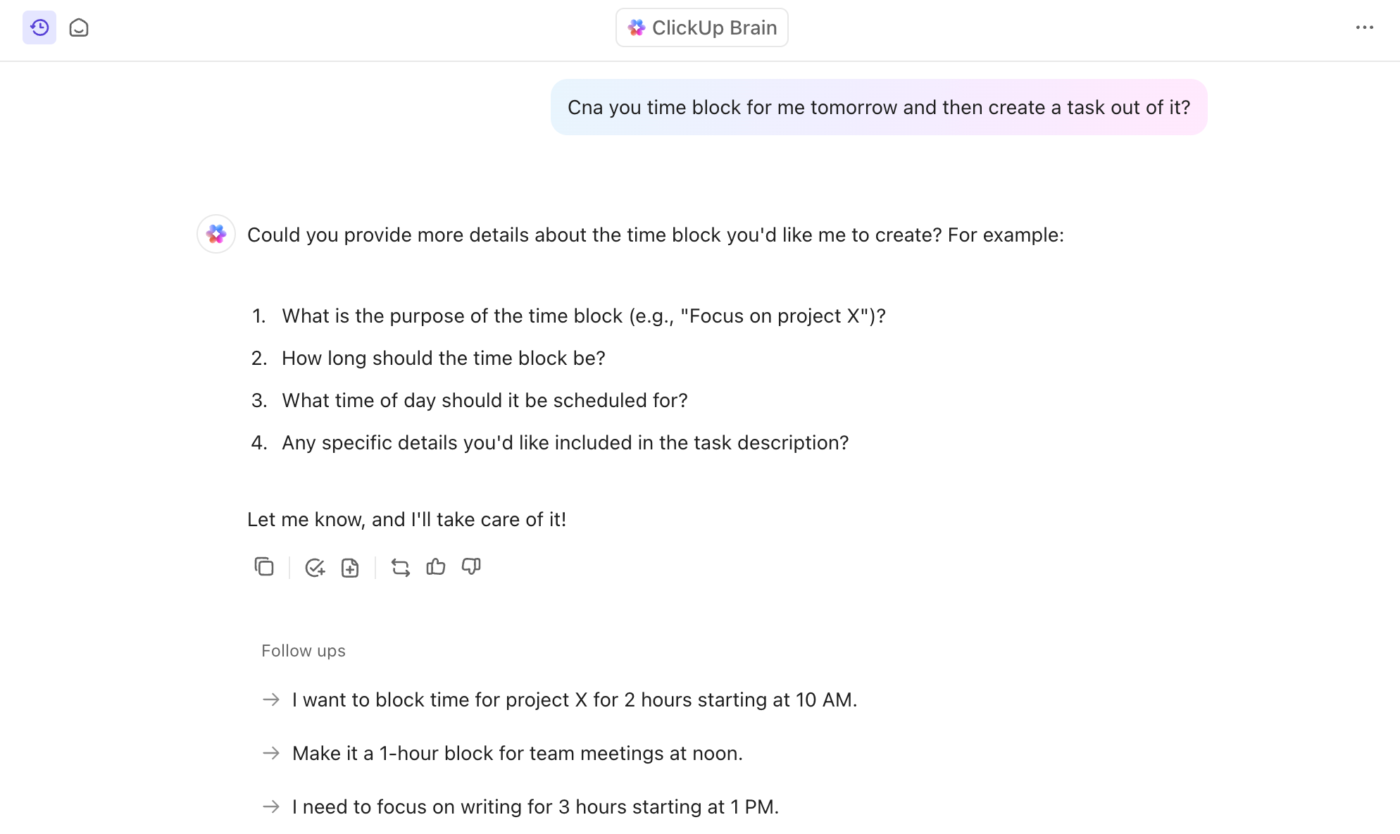
⚙️ 보너스: 수많은 이메일과 스프레드시트를 정리하는 데 지치셨나요? ClickUp 일정 블록 템플릿을 사용하면 몇 번의 클릭만으로 일정을 계획하고, 작업의 의존성을 파악하고, 작업 블록을 직관적으로 정리할 수 있습니다.
🚨 ClickUp 인사이트: 설문조사 응답자의 35%는 월요일이 가장 생산성이 낮은 날이라고 답한 반면, 50%는 금요일이 가장 생산성이 높은 날이라고 답했습니다.
ClickUp의 시간 블록, 자동화 및 AI 기반 스케줄링을 사용하면 시간 블록을 통해 효율성을 극대화하고 월요일의 우울함을 극복할 수 있습니다.
ClickUp 일일 시간 블록 템플릿
때로는 처음부터 시작하고 싶지 않을 때도 있습니다. 그럴 때는 1,000개 이상의 ClickUp 템플릿을 활용하세요. 이 시간 블록 템플릿을 사용하면 상상 이상으로 생활이 편리해질 것입니다.
예를 들어, ClickUp 일일 시간 블록 템플릿은 바쁜 일정을 소진하지 않고 균형을 맞추기 위해 고군분투하는 모든 사람에게 적합합니다. 이 템플릿은 가장 중요한 작업의 우선 순위를 지정하여 생산적인 시간에 해당 작업에 집중할 수 있도록 도와줍니다.
이 템플릿은 명확한 구조를 제공하므로, 우선순위가 높은 작업을 처리할 시기와 집중을 방해하는 요소나 긴급하지 않은 작업을 미루어야 할 시기를 정확하게 파악할 수 있습니다. 또한, 내장된 시간 추정 및 시간 추적 소프트웨어를 통해 매일 완료할 수 있는 작업을 현실적으로 파악할 수 있으므로, 과도한 업무에 시달리지 않고 일정을 차질 없이 진행할 수 있습니다.
더 좋은 점은 이 템플릿에는 일별, 주별, 월별 플래너와 같은 다양한 보기 모드와 작업을 분류할 수 있는 사용자 정의 필드가 포함되어 있어 일정을 더 쉽게 정리하고 확인할 수 있다는 것입니다.
📖 또한 읽기: Excel 및 ClickUp의 무료 업무 일정 템플릿
프로젝트 실행에 알림, 달력, 이메일, 워크플로우 등 다양한 기능을 통합한 ClickUp은 직원들이 다양한 기술 메커니즘을 계속 검토하는 데 집중하지 않고, 가치를 창출하는 작업에 집중할 수 있도록 효과적으로 지원합니다.
프로젝트 실행에 알림, 달력, 이메일, 워크플로우 등 다양한 기능을 통합한 ClickUp은 직원들이 다양한 기술 메커니즘을 계속 검토하는 데 집중하지 않고 가치 창출에 집중할 수 있도록 지원합니다.
시간 블록은 일정을 관리하는 간단하지만 강력한 방법입니다. 특정 작업과 방해 요소가 하루를 좌우하지 않도록, 특정 시간 블록을 할당하세요. 하지만 이 방법을 효과적으로 사용하려면 확실한 접근 방식이 필요합니다.
시간 관리 팁 몇 가지입니다. 🎲
- 작업 일괄 처리: 비슷한 작업을 함께 그룹화하여 정신적 전환을 줄이세요. 예를 들어, 하루 종일 이메일을 확인하는 대신, 30분 동안 이메일에 답장하는 시간을 정해두세요. ⏰
- 일 테마 지정: 특정 업무 유형에 하루 전체를 할당하세요. 월요일은 콘텐츠 생성, 수요일은 회의, 금요일은 전략 수립으로 할당할 수 있습니다. ⏰
- 타임 박싱: 작업에 고정된 시간 한도를 설정하여 효율성을 높입니다. 예를 들어, 프레젠테이션 초안을 작성하는 데 정확히 90분(더도 덜도 아닌)을 할애할 수 있습니다. ⏰
- 포모도로 기법: 25분 동안 집중적으로 일한 다음 5분간 휴식을 취하는 기법입니다. 지치지 않고 집중력을 유지하기에 좋습니다. ⏰
- 파킨슨의 법칙: 작업이 지체되지 않도록 엄격한 마감일을 정하세요. 보고서를 작성하는 데 하루 종일 시간을 소비하지 말고, 대신 2시간의 엄격한 시간을 설정하세요 ⏰
- 작업과 습관 연결: 기존의 일상을 활용하여 시간 블록을 더 쉽게 만드세요. 예를 들어, 아침 커피를 마신 직후에 첫 번째 집중 작업 세션을 시작하세요 ⏰
- 방해 요소 없는 공간: 알림을 무음으로 설정하고 Forest 또는 Freedom과 같은 앱을 사용하여 방해 요소를 차단하세요. ⏰
⚙️ 보너스: 하루의 잠재력을 극대화하고 싶으신가요? ClickUp 시간별 일정 템플릿을 사용하면 명확한 목표와 우선순위를 설정하고, 유연하면서도 체계적인 타임라인으로 일정을 정리하고, 일일 목표에 대한 진행 상황을 모니터링할 수 있습니다.
ClickUp으로 시간을 효율적으로 블록하세요
Google 캘린더에서 시간을 블록으로 나누면 하루를 체계적으로 계획하고 일과 삶의 균형을 유지하는 데 도움이 됩니다.
그러나 더 많은 유연성, 자동화, 작업 소요 시간 추적 및 올인원 생산성 파워하우스를 원한다면 ClickUp이 적합합니다.
ClickUp 달력 내 드래그 앤 드롭 일정 예약, 내장된 시간 추적, AI와 같은 기능을 사용하면 컨텍스트 전환 없이 하루를 정확하게 계획하고 시간을 절약할 수 있습니다.